기본기능 025. 찾기와 바꾸기 활용
앞 강좌에서 찾기와 바꾸기에 대한 기본적인 사용 방법을 알아 봤어요.
이번 강좌는 찾기와 바꾸기 업그레이드용입니다.
조금 더 특별한 조건을 지정해서 찾기도 하고, 바꾸기도 해 볼게요.
* Baby-025.xlsx : 실습 파일 다운로드하고 열어 주세요.
찾기 옵션 사용하기
이건 자세한 실습 없이 말로만 설명할게요. 하나씩 하려면 너무 부담이 되어서요.
일단 찾기와 바꾸기를 빠르게 실행하기 위해 여기서는 바로 가기 키를 사용할거
예요.
찾기를 실행할 때는 [Ctrl+F]키를 누르고,
바꾸기를 실행할 때는 [Ctrl+H]키를 누른다는 것, 알아야 해요.
[Ctrl+F]를 누르면 [찾기 및 바꾸기] 대화상자가 실행되고 [찾기]탭이 나와요.
여기서 찾을 내용을 입력하고 [다음 찾기] 버튼을 눌러 가면서 원하는 데이터가 있는 셀로 찾아 가는 거죠. 그런데 [옵션] 버튼을 한 번 클릭해 보세요.
그러면 여러 가지 찾기 옵션이 나타납니다. 이거 하나씩 설명하고 실전 들어갈래요.
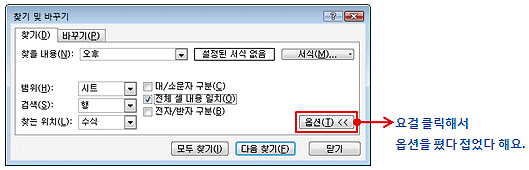
≫ 범위 : 기본값은 시트. 현재 시트에서만 찾습니다. 이걸 통합 문서로 바꾸면
현재 파일의 모든 시트를 다 돌아다니면서 찾게 됩니다.
≫ 검색 : 행 또는 열 중에서 방향 선택. [A1:C3]에서 찾는다면
A1 → B1 → C1 이렇게
행에서 오른쪽으로 가고, 열은 A1 → A2 → A3 이렇게 열에서
아래쪽으로 먼저 갑니다.
≫ 찾는 위치 : 셀에 그냥 데이터만 입력할 수도 있지만 수식을 입력해서 그
결과가 나타나 있는 경우도 있잖아요. 수식은 실제 입력한 데이터를 대상으로
찾고, 값은 셀에 표시되어 있는 데이터(수식이라면 결과죠)에서 찾아요.
메모도 있는데 이건 셀에 입력한 메모 내용을 대상으로 한다는 거죠.
≫ 대/소문자 구분 : 영어 대소문자를 구분해서 찾는거죠.
Kiss를 찾으라고 하면 KISS는 안 찾겠고 오로지 Kiss를 찾는거예요.
≫ 전체 셀 내용 일치 : 셀 내용 중 일부만 찾는게 아니고 전체가 완전
딱 맞을 때만 찾아라.
그러니까 영양을 찾는다면 셀에 영양만 입력되어 있어야죠. 영양탕, 영양
실조, 이런 건 NO.
≫ 전자/반자 구분 : 우리 그냥 입력하는 글자는 반자라고 보면 됩니다.
전자는 폭 넓은 글자인데
쓸 일 없을 것 같아요. 그걸 구분해서 찾겠다는 것인데, 패쑤!
문제 1 : 셀 서식으로 찾아서 바꾸기
[B3:C10]에서 빨간색 달만 찾아보려고 해요. 먼저 블록 지정하고 [Ctrl+F]키를
누르세요.
서식으로 찾을 때도 [옵션] 버튼을 클릭해서 옵션이 펼쳐져 있어야 해요.
이제 다음 순서대로 합니다.
① 찾을 내용에 달을 입력하고, [서식] 버튼을 클릭.

② [서식 찾기] 대화상자가 뜨는데,
③ [글꼴] 탭에서 색을 빨강으로 지정한 다음
④ [확인] 버튼 클릭.
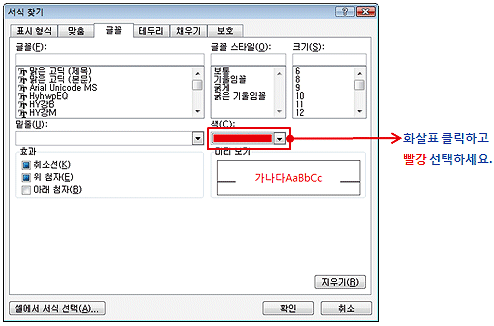
[찾기 및 바꾸기] 대화상자에서 [다음 찾기] 버튼을 클릭해 보세요
그러면 빨강 달이 있는 셀로만(두 개 있죠?) 왔다리갔다리.. 그러죠.
다른 달에는 셀 포인터가 안 간답니다.
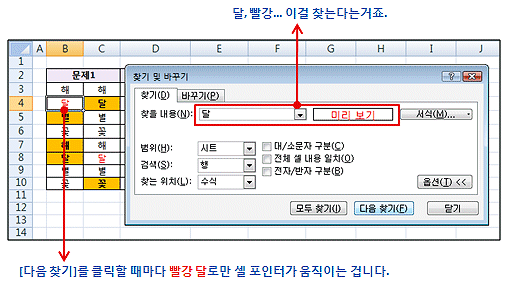
이번에는 서식으로 찾아 바꾸기를 한 번 할게요. [B3:C10]을 블록으로 지정하고.
대화상자가 아직 떠 있으면 [바꾸기] 탭을 클릭해서 이동만 하고,
(닫기를 클릭할 때 닫힌다고 했어요. 저절로는 안 된다고)
대화상자 닫았으면 [Ctrl+H] 눌러서 열어 주세요.
① 찾을 내용에서 아까 입력한 달을 지워요.
② [서식] 버튼의 오른쪽 끝에 있는 화살표를 클릭하고
③ [셀에서 서식 선택]을 클릭.
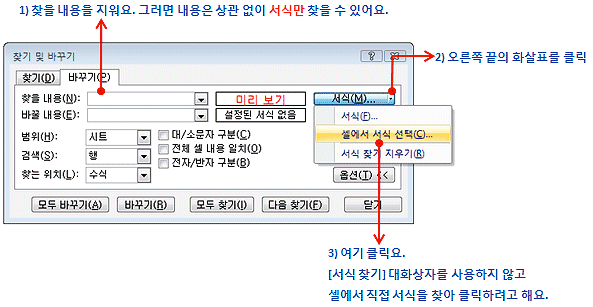
④ 마우스 포인터에 스포이드가 달려서 나오면
⑤ 찾을 서식이 있는 셀로 가서 클릭. 여기선 주황색 배경이 있는 셀을 클릭요.
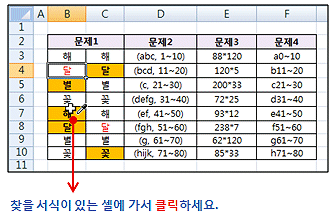
⑥ 다시 대화상자로 와서 바꿀 내용의 오른쪽에 있는 [서식] 버튼 클릭하고,
⑦ [서식 찾기] 대화상자에서 적당히 서식 지정한 다음(마~음대로 하세요)
⑧ [확인] 버튼 클릭.
⑨ 찾을 서식이랑 바꿀 서식이 잘 지정 됐으면 [모두 바꾸기] 버튼 클릭요.
⑩ 몇 개 바꿨다고 나오면 다시 [확인] 버튼 클릭하세요.
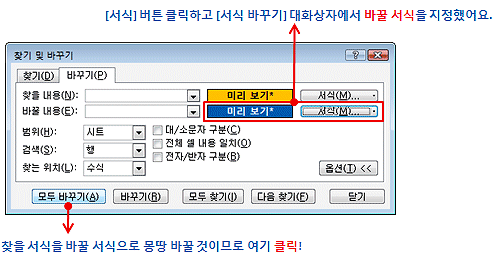
주황색의 셀들이 바꿀 서식에서 지정한 대로 서식만 변경됐어요.
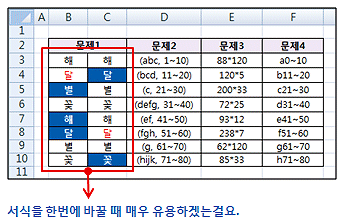
문제 2 : 와일드카드 문자로 찾아서 바꾸기
와일드카드 문자는 찾기에서 종종 나오는 용어인데요.
찾을 내용을 입력할 때 와일드카드 문자를 쓰면 융통성 있는 조건을 지정할
수 있어요.
별표(*)랑 물음표(?)가 있는데 별표(*)는 여러 개의 문자를 지정할 때
물음표(?)는 딱 한 문자를 지정할 때 쓰거든요. 무슨 소리냐구요?
별표(*)부터 예를 몇 개 들어볼게요. 찾을 내용에 별표(*)를 섞어 썼을 때 효과예요.
고* : 고로 시작하는 단어.
별표(*) 자리에는 아무 내용이나 와도 됩니다. 고릴라, 고양이, 고슴도치, 고도리,
고고씽 등.
*탕 : 탕으로 끝나는 단어.
영양탕, 삼계탕, 남녀혼탕(이거 좋다), 알탕, 대구매운탕 등. 좀 배고프려고 하죠?
s*ce : s로 시작하고 ce로 끝나는 단어.
science, salience, sconce, sapience, sacrifice 등. 다 무슨 뜻인지 알죠? ^^*
그러니까 별표(*)는 그 자리에 여러 글자가 무작위로 온다는 것이군요.
그렇다면 물음표(?)는요... 그 자리에 한 글자만 온다는 거예요.
??차 : 차 앞에 두 글자가 있는 단어.
중고차, 외제차, 설록차, 차차차, 니가차 등.
차 앞에 두 글자가 와야 하니까 홍차는 못 찾겠죠. 똥차도 못 찾고, 어기어차도
못 찾고.
와일드카드 문자가 뭔지 알겠지요? 그 자리에는 아무 글자나 와도 되는데
별표(*)는 여러 글자, 물음표(?)는 한 글자를 허용한다는 것입니다.
이젠 실전 들어가요. [D3:D10] 영역을 대상으로 할겁니다.
(abc, 1~10)에서 앞에 abc, 부분을 빼고 (1~10)이라고만 나오게 하려는 겁니다.
블록 지정하고 다음과 같이 설정해서 바꿔 보세요. 직접 해 주세요.
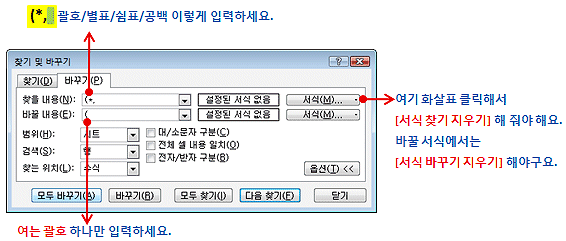
됐습니까? 데이터를 이렇게 가공하고 싶어 하는 분들이 엄청 많아요.
여는 괄호부터 공백까지를 여는 괄호로 바꾼 것이죠.
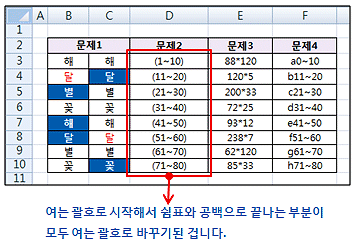
문제 3 : 와일드카드 문자를 다른 문자로 바꾸려면
[E3:E10]을 블록으로 지정하고 실행하세요. 88*120으로 입력했는데
부장님이 곱하기가 왜 별표(*)냐고 승질을 내시네요. x로 바꾸라는 겁니다.
그래서 블록 지정하고 다음과 같이 찾을 내용에 별표(*), 바꿀 내용에 곱하기(x)
입력한 다음 생각 없이 [모두 바꾸기] 버튼을 클릭합~니~다...

좀 찝찝하더니만 결국 일 났네요. 별표(*)는 와일드카드 문자라 무작위
모든 글자라는 뜻.
그러니 그냥 몽땅 없애버리고 곱하기(x)만 딸랑 남겨 놨어요. 울지 말고
[Ctrl+Z]키.
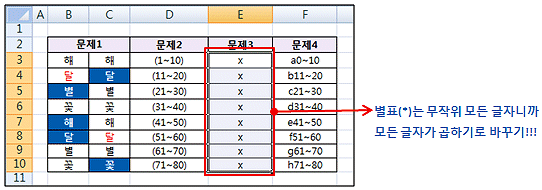
다시 하세요. 바꿀 내용은 냅두고, 찾을 내용에서 별표(*) 앞에 틸드(~)를 붙인
다음 [모두 바꾸기] 버튼을 클릭해요. 틸드(~)는 키보드에서 숫자 [1]키 앞에
있어요.
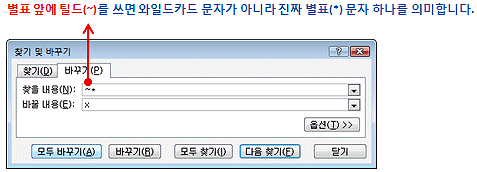
오호... 됐죠? 틸드(~)를 알아야 해요.
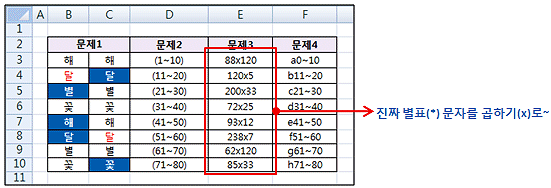
찾을 내용에 와일드카드 문자로서의 별표가 아니라 진짜 그 별표(*) 문자를
찾으려면 앞에 틸드(~)를 붙여서 이건 와일드카드 문자가 아니거든... 이렇게
알려주는 겁니다.
찾을 내용에서 진짜 물음표(?)를 찾고 싶을 때도 물음표 하나만 딸랑 쓰지 말고
앞에다 틸드(~)를 함께 써 줘야 한답니다. 틸드(~), 틸드(~), 틸드(~)...
문제 4 : 틸드(~)를 찾아 다른 문자로 바꾸려면
그러니까 틸드(~)도 사실은 특별한 일을 하는 와일드카드 문자라고 할 수 있어요.
[F3:F10]에서 a0~10 이렇게 중간에 입력되어 있는 틸드(~)를 공백/하이픈/공백으
로 바꾸려면 다음과 같이 설정해야죠. 틸드(~) 앞에 틸드(~)예요.
바꿀 내용에는 공백, 하이픈, 공백을 차례로 입력했어요. 하이픈 앞뒤에 공백 하나
씩요.
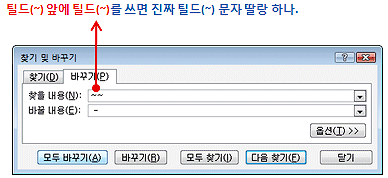
다음과 같이 잘 바꿨기를 바래요, 믿어요.
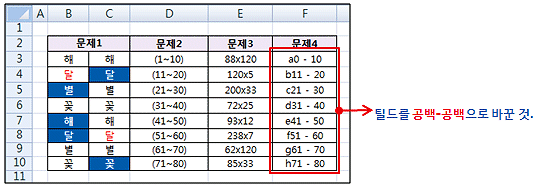
'엑셀기본기능' 카테고리의 다른 글
| 27. 시트 관리 명령(2) (0) | 2009.07.13 |
|---|---|
| 26. 시트 관리 명령(1) (0) | 2009.07.12 |
| 24. 찾기와 바꾸기 (0) | 2009.07.01 |
| 23. 셀 서식 지정하기(4) (0) | 2009.06.26 |
| 22. 셀 서식 지정하기(3) (0) | 2009.06.26 |